Obtenir des informations en utilisant des employés RECHERCHEV dans Excel
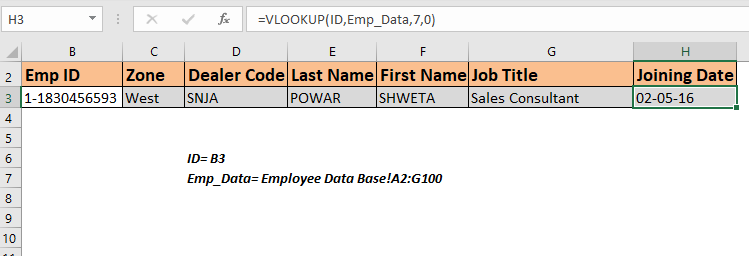
Pour récupérer des informations à partir d’une base de données d’employés, nous pouvons utiliser une formule RECHERCHEV. Cette formule trouvera simplement l’identifiant unique et renverra les informations relatives à cet identifiant d’employé. Si vous êtes nouveau dans les fonctions RECHERCHEV, c’est l’un des meilleurs exercices RECHERCHEV. Donc, pour récupérer les enregistrements des employés de la base de données, nous pouvons utiliser cette simple formule RECHERCHEV:
|
= |
ID: * c’est l’identifiant unique de l’employé dans la base de données. Nous l’utiliserons pour rechercher des informations sur les employés.
Base de données *: C’est une table qui contient les informations des employés.
La première colonne doit être l’identifiant.
Col: il s’agit du numéro de colonne à partir duquel vous souhaitez récupérer la valeur.
0 ou False: il est utilisé pour la correspondance exacte VLOOKUP.
Maintenant que nous connaissons la formule générique, utilisons-la comme exemple.
Récupérer les informations sur les employés à l’aide de RECHERCHEV à partir de la table des employés Nous avons une table qui contient les détails de tous les employés d’une organisation sur une feuille séparée. La première colonne contient l’ID de ces employés. J’ai nommé cette table comme emp_data.
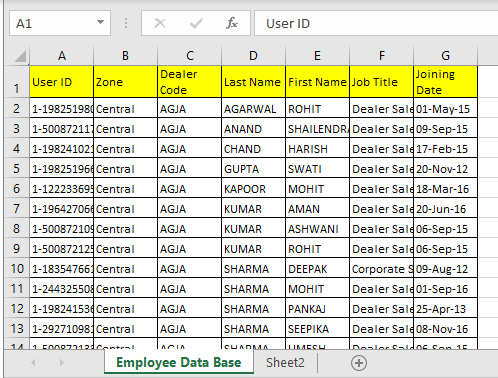
Maintenant, ma feuille de recherche doit récupérer les informations de l’employé dont l’ID est écrit dans la cellule B3. J’ai nommé B3 comme identifiant.
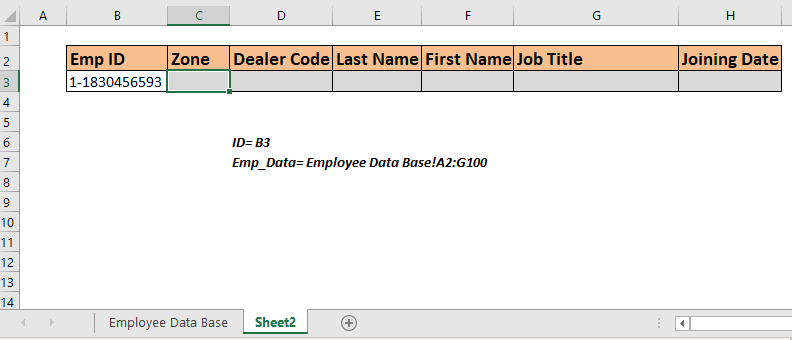
Pour faciliter la compréhension, tous les en-têtes de colonne sont exactement dans le même ordre que la table emp_data.
Maintenant, écrivez la formule ci-dessous dans la cellule C3 pour récupérer la zone de l’ID d’employé écrit en B3.
|
= |
Cela retournera à la zone de l’employé Id 1-1830456593 car la colonne numéro 2 de la base de données contient la zone des employés.
Copiez cette formule dans le reste des cellules et modifiez le numéro de colonne dans la formule pour obtenir toutes les informations des employés.
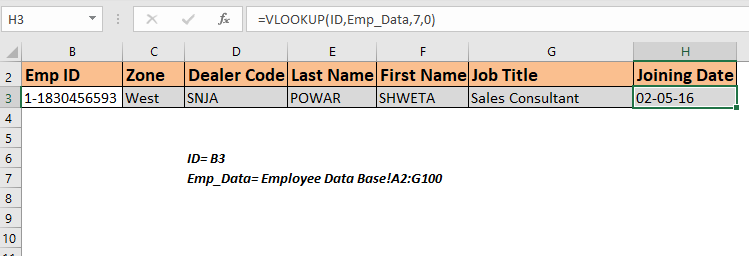
Vous pouvez voir que toutes les informations relatives à l’ID mentionné dans la cellule B3. Quel que soit l’identifiant que vous écrivez dans la cellule B3, toutes les informations seront récupérées sans apporter de modifications à la formule.
Comment ça marche?
Il n’y a rien de compliqué. Nous utilisons simplement la fonction RECHERCHEV pour rechercher l’ID, puis récupérer la colonne mentionnée. Pratiquez RECHERCHEV en utilisant ces données pour mieux comprendre la RECHERCHEV.
Récupérer les données des employés en utilisant les en-têtes Dans l’exemple ci-dessus, nous avions toutes les colonnes organisées dans le même ordre, mais il y aura des moments où vous aurez une base de données qui contiendra des centaines de colonnes. Dans de tels cas, cette méthode de récupération des informations sur les employés ne sera pas bonne. Il serait préférable que la formule examine l’en-tête de colonne et récupère les données de cette colonne dans la table des employés.
Donc, pour récupérer la valeur de la table en utilisant les en-têtes de colonnes, nous utiliserons un lien: / lookup-formulas-vlookup-with-dynamic-col-index [méthode de recherche bidirectionnelle] ou dire la colonne dynamique RECHERCHEV.
Utilisez cette formule dans la cellule C3 et copiez dans les autres cellules. Vous n’avez pas besoin de changer quoi que ce soit dans la formule, tout sera extrait de emp_data.
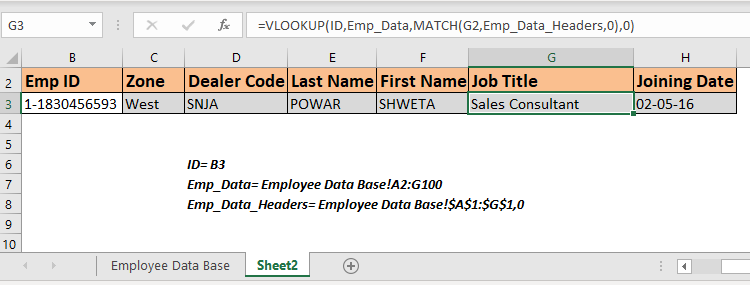
Cette formule récupère simplement toutes les informations des colonnes correspondantes.
Vous pouvez mélanger les en-têtes dans le rapport, cela ne fera aucune différence. Quel que soit l’en-tête écrit dans la cellule ci-dessus, les données respectives contiennent.
Comment ça marche?
Il s’agit simplement d’un RECHERCHEV dynamique. Vous pouvez lire à ce sujet link: / lookup-formulas-vlookup-with-dynamic-col-index [ici].
Si je l’explique ici, cela deviendra un article trop volumineux.
Récupérer l’ID d’employé avec correspondance partielle Il peut arriver que vous ne vous souveniez pas de l’ID complet d’un employé, mais que vous souhaitiez quand même récupérer les informations d’un ID. Dans de tels cas, link: / lookup-formulas-partial-match-with-vlookup-function [correspondance partielle VLOOKUP] est la meilleure solution. Par exemple, si je sais qu’un identifiant contient 2345 mais que je ne connais pas tout l’identifiant. Si j’entre ce nombre dans la cellule C3, la sortie sera comme.
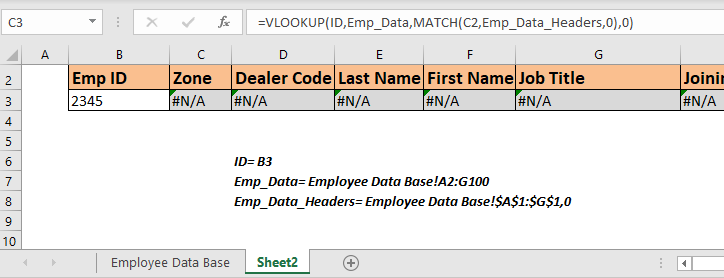
Nous n’obtenons rien. Puisque rien ne correspond à 2345 dans le tableau. Modifiez la formule ci-dessus comme ceci.
|
= |
Copiez-le dans toute la ligne. Vous avez maintenant les informations du premier employé contenant ce numéro.
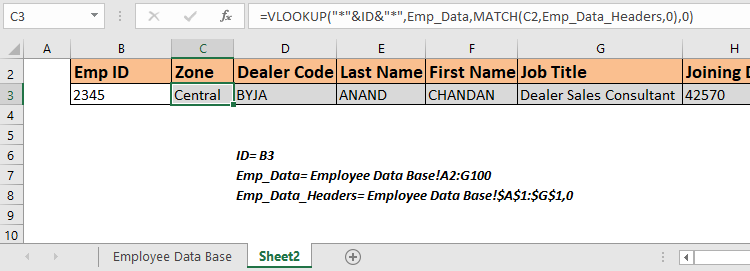
Veuillez noter que nous obtiendrons le premier identifiant contenant le numéro correspondant dans la colonne Emp Id. Si un autre ID contient le même numéro, cette formule ne récupérera pas les informations de cet employé.
Si vous voulez obtenir tous les identifiants d’employés qui contiennent le même numéro, utilisez le lien: / lookup-formulas-vlookup-multiple-values [formule qui recherche toutes les valeurs correspondantes].
Alors oui les gars, voici comment vous pouvez récupérer les informations des employés à partir d’un tableau de données dans Excel en utilisant la formule RECHERCHEV. Pratiquez de plus en plus VLOOKUP avec de telles données pour comprendre le fonctionnement de VLOOKUP.
J’espère que cela a été suffisamment explicatif et a servi votre objectif d’être ici.
Si vous avez un doute concernant cet article ou tout autre doute lié à Excel VBA, demandez-moi dans la section commentaires ci-dessous. Jusque-là, continuez à pratiquer et à exceller.
Articles liés
link: / lookup-formulas-how-to-retrieve-latest-price-in-excel [Comment récupérer le dernier prix dans Excel]: Il est courant de mettre à jour les prix dans toute entreprise et d’utiliser les derniers prix pour tout achat ou les ventes sont incontournables. Pour récupérer le dernier prix d’une liste dans Excel, nous utilisons la fonction LOOKUP. La fonction LOOKUP récupère le dernier prix.
link: / lookup-formulas-vlookup-function-to-Calculate-grade-in-excel [fonction VLOOKUP pour calculer la note dans Excel]: Pour calculer les notes IF et IFS ne sont pas les seules fonctions que vous pouvez utiliser. La RECHERCHEV est plus efficace et dynamique pour de tels calculs conditionnels. Pour calculer les notes à l’aide de RECHERCHEV, nous pouvons utiliser cette formule.
link: / lookup-formulas-17-things-about-excel-vlookup [17 choses à propos d’Excel VLOOKUP]: VLOOKUP est le plus couramment utilisé pour récupérer les valeurs correspondantes, mais VLOOKUP peut faire beaucoup plus que cela. Voici 17 choses à propos de RECHERCHEV que vous devez savoir pour utiliser efficacement.
lien: / lookup-formulas-lookup-the-first-text-from-a-list [RECHERCHE le premier texte d’une liste dans Excel]: La fonction RECHERCHEV fonctionne très bien avec les caractères génériques. Nous pouvons l’utiliser pour extraire la première valeur de texte d’une liste donnée dans Excel. Voici la formule générique.
lien: / lookup-formulas-lookup-date-with-last-value-in-list [LOOKUP date avec la dernière valeur de la liste]: Pour récupérer la date qui contient la dernière valeur, nous utilisons la fonction LOOKUP. Cette fonction recherche la cellule contenant la dernière valeur d’un vecteur, puis utilise cette référence pour renvoyer la date.
Articles populaires:
lien: / clavier-formule-raccourcis-50-excel-raccourcis-pour-augmenter-votre-productivité [50 raccourci Excel pour augmenter votre productivité]: Accélérez votre tâche. Ces 50 raccourcis vous permettront de travailler encore plus rapidement sur Excel.
link: / tips-countif-in-microsoft-excel [Comment utiliser la fonction COUNTIF dans Excel]: Comptez les valeurs avec des conditions en utilisant cette fonction étonnante. Vous n’avez pas besoin de filtrer vos données pour compter des valeurs spécifiques. La fonction Countif est indispensable pour préparer votre tableau de bord.
lien: / excel-formule-et-fonction-excel-sumif-function [Comment utiliser la fonction SUMIF dans Excel]: Ceci est une autre fonction essentielle du tableau de bord. Cela vous aide à résumer les valeurs sur des conditions spécifiques.
link: / formulas-and-functions-introduction-of-vlookup-function [Comment utiliser la fonction RECHERCHEV dans Excel]: C’est l’une des fonctions les plus utilisées et les plus populaires d’Excel qui est utilisée pour rechercher des valeurs dans différentes plages et feuilles.